1.打开【C4D】软件,创建【球体】,其类型为【六面体】,【分段】为48,按【C】键转换为可编辑对象,【面】模式下,勾选【容差选择】,【选中】其中间的面,按【UI】反选,【Delete】删除。

2.【点】模式下,【Ctrl+A】全选点,【右键】-【优化】,【选中】边上的点,其中一个缩放轴改为0,将所有的边打平。

3.【面】模式下,【Ctrl+A】全选面,【右键】-【挤压】,其【偏移】为-30,再全选,【右键】-【反转法线】,按【Shift】键为球体添加【倒角】变形器,勾选其【用户角度】,【调整】细分、偏移。

4.【线】模式下,按【UL】循环选择中间的四圈线,【网格】-【命令】-【提取样条】,创建【圆环】样条线,将其缩小,按【Alt】键为圆环、样条添加【扫描】,再将圆环、样条【点插值方式】改为统一,【调整】数量。

5.创建【球体】,其类型为【八面体】、【分段】为112,将其【C】掉,按【Shift】键为球体添加【置换】变形器,其【高度】为68,【着色器】-【噪波】,进入噪波,【调整】其参数。

6.【隐藏】置换,【点】模式下,随机删除球体的点,再【显示】置换,【选中】置换球体,【右键】-【TurbulenceFD C4D标签】,将其【温度】改为1。

7.【插件】-【TurbulenceFD C4D】,将其效果图标移至界面左侧,添加【TurbulenceFD Container】,其Container的【Grid Size】-【600/600/600】、【Voxel Size】-【5】,再【调整】Simulation参数,在Rendering中关闭火、打开烟的【温度】通道。

8.点击【Start Cached Simulation】,【选中】TurbulenceFD Container,在Simulation中,【Buoyancy】-【3】,【BuoyancyDirection】-【0/1/0】,再【调整】TurbulenceFD标签参数。

9.【选中】TurbulenceFD Container,在Simulation中,【Vorticity】-【20】,再【调整】其Turbu
hello大家好我是虎课网的讲师雨寒 ,那么咱们今天这一讲给大家带来一团蓝色的烟 ,然后中间有一个镂空的小球,这样的一个案例 ,那么我们首要目标先把这个球做出来 ,那我这里的办法是直接用球体做 ,然后把球体稍微搞大一点 ,半径给一个200厘米 ,也就是直径是4米这样的一个球 ,那么改成,看一下应该是六面体比较合适 ,分段的话稍微提高一点 ,43,48吧 ,这个时候咱把它c掉 ,c掉之后接下来咱们就要选面了 ,比方说这一条,容差选择 ,这一条然后中间这一条 ,然后这边其实还有一条 ,其实话说白了我们就是要保留这几条 ,是不是,然后按ui反选然后按delete ,点模式下咱们右键优化能删除多余的点是不是 ,那我们得到这个形状之后该怎么办呢 ,就是各种打平操作 ,你看这里是0 ,这里又是0 ,这一步相当重要 ,那么做了这一步之后咱们这个球 ,看起来就是横平竖直四平八稳 ,OK咱看一下是不是这种感觉是 ,用这种办法做这个是比较方便的 ,
这种类似于镂空这种形态用这种办法做是挺好的 ,好然后我们全选所有的面 ,右键找到挤压,往里面挤 ,往里面挤,往里面给它一个负30 ,全选然后反转法线 ,让它变得非常的正常 ,好然后这个时候咱们给它加点细节 ,细节无非就是它这个倒角是不是 ,shift键,点住shift键然后加倒角变形器 ,它就自动作为它的子集 ,然后它这个是默认对你所有的边添加倒角 ,咱们勾上用户角度 ,它会根据这个阈值来判断 ,我们用户希望在哪些边上能加倒角细节 ,那么默认这个值是正确的 ,我们这个时候把偏移值调的大一点 ,细分数量给大一点 ,然后这个连接这个地方你可以换一下 ,包括统一 半径 修补 默认 ,就用默认吧,我也不知道哪个好 ,好的那么这一步做完之后呢 ,它我们需要把这两圈线提出来 ,然后做一个圆环做上去 ,什么意思呢看一下 ,边模式按一下这个循环选择 ,这些边这些边无非就是它们给提出来 ,提出来我们另做它用 ,那么怎么提出来呢 ,在网格工具组有一个命令,命令下方有个提取线条 ,然后把这个线条给拿出来 ,这根线给大家看一下就是这样的 ,那我们要这根线干什么呢 ,我们按住这个ctrl键加一个这个圆环 ,我们把圆环稍微缩小一点 ,这就是它的横截面 ,
好了那么然后这个时候我选择这个圆环 ,按住Alt键添加扫描 ,横截面在上路径在下 ,就生成这种非常完美的这种环状 ,然后这个时候我把它改成,插值改成统一 ,数量可以稍微降一些 ,圆环也用咱们这个统一 ,数量也稍降一下 ,不要搞得特别多 ,通过控制圆环的半径 ,来得到一个非常舒适的这样的一个 ,两边上环线的这种结果 ,最终这个线我们可以稍稍的放大一点 ,让它能够伸出来是吧 ,好那么这块咱们基本上就做完了是吧 ,然后咱们做一下里面那个烟 ,那么中间那团烟的话其实也是可以说比较简单 ,没有说大家想的那么的困难 ,只不过我们需要把它的形态给它控制好一点就可以了 ,那么我们新建一个球体 ,把它球体稍微的放大一点 ,OK然后把它的这个分段控制一下 ,用一个八面体 ,然后这个时候我们为了让它产生更多丰富的形态 ,所以说我这里的做法是这样的 ,按一下c然后按shift键给它加一个置换 ,然后置换这里给它加一个噪波 ,然后进去 ,噪波的全局缩放给大一点 ,然后点击置换把它的这个高度调大一点 ,好然后这个时候再进去调它这个全局缩放 ,
我们大概需要这种,这个大家看一下 ,我希望让它就是发生烟雾的时候是翻滚的这个状态 ,并且是会动的 ,它是会动的是不是 ,那么我们在着色器衰减这里把动画速率打开 ,你比方说给到3 ,这个时候如果说我播放的话 ,你们,它这个东西其实会走 ,是吧那你给大一点给到5 ,5的话它会走的更厉害 ,当然其实我也不知道这个到底感觉怎么样 ,我们就只能说暂时先给成这个样子是吧 ,然后为了让它更统一更随机 ,其实我个人的做法是这样的 ,我会去随机的去删除 ,删除它身上的部分点 ,用这个实时选择 ,当然了这个sorry ,这一步就是只是为了让它这个火焰 ,也不叫火焰吧 ,就叫它烟雾 ,也是为了让我们的烟雾 ,更有一定的这个随机的感觉在里面 ,你看这样的了 ,然后再打开置换,它现在变成这样的了 ,是不是比较有意思呢 ,OK好 ,然后这个时候我们给它加一个这个TurbulenceFD标签 ,加上这个标签之后 ,它才能够真正的去发射流体 ,然后我们要调的参数就是把它的温度改成1 ,
其它的不用改 ,然后这个时候咱们加一个流体发射器 ,如果说你正确安装这个流体插件的话 ,在插件组里面有个TurbulenceFD ,然后你可以把它悬浮到旁边 ,可以把这个文本给它去了,然后图标,大图标 ,点一下第一个,第一个就是Turbulence的容器 ,就是Container,这个容器是生成火焰最基本的 ,因为我们火它是这个可以说是一种体素体积是吧 ,我们必须有一个流体框给它 ,它才能够生成我们的火焰 ,那么这个值用500乘500乘500 ,600乘600乘600好 ,那么这个值就Voxel Size是体素大小 ,其实就是精度,这个值越低火的精度越高 ,烟的精度也越高 ,烟火其实是一个东西 ,我们把它改成5 ,5的精度其实是比较低的精度 ,等咱们最终渲染的时候可以把这个值再降低一点点 ,这个我觉得都是可以的没有任何问题 ,然后我们需要调的就是Simulation选项这里 ,这个是模拟选项,其实非常重要 ,它下方有一些参数包括这个Vorticity ,就是小的这个涡流长 ,包括这个Turbulence紊乱长 ,紊乱长我们先给到10 ,最小的扰乱波,最小的扰乱尺寸 ,最大的扰乱尺寸,最大的我们给到5 ,这个先暂时先调一下 ,如果不合适的话一会还得回来改 ,这个是温度激活,这个东西非常重要 ,就是我们在球这里给的是温度长 ,那我们在容器当中开启的也是温度长 ,
这样它们两个都开启的状态 ,我们才能够生成我们想要的那个烟雾状 ,OK那么其实从正常角度来说的话 ,它这个就是这个烟雾应该是从密度上生成的 ,但是其实温度,你把温度渲成烟也是没有问题的 ,所以说我们就先保持这个样子不变OK ,其它的无非就是预览这项 ,预览这项我们预览的是温度通道没问题 ,材质选项是None,就是默认蓝色显示 ,然后这个地方说白了就是它的颜色显示 ,这只是预览的 ,不影响我们最终的结果无所谓 ,然后最后一项就是渲染 ,渲染选项默认它渲染的是火Fire Shader ,我们可以把火这个先关了 ,然后把烟这个打开 ,我们只有温度通道 ,所以这里只打开温度就可以是不是 ,下面是烟的颜色 ,咱们先都保持默认都先不改 ,先大概就先调整这么多 ,然后这个时候点击这个选项叫Start Cached Simulation ,就是开始缓存解算 ,然后你可以看到这个画面就有了 ,看到没这一团火苗子就出来了 ,当然现在有一个非常明显的问题 ,这个火它往上窜的非常厉害是不是 ,那么这个原因它出在哪里呢 ,大家注意我们的温度 ,其实大家都知道它是一种热空气是吧 ,它就是自然情况下来说它是会往上飘的 ,那么在我们软件当中如果说你控制起来它无非就是 ,在这个Simulation的温度的这个浮力上面 ,能看到吧 ,这个浮力默认值是20 ,浮力的方向是y轴的正方向 ,如果说我们把方向改成0 ,
其实如果说再解算的话 ,它这个烟它也就不飘了,能看到吧,也不飘了 ,好 所以说我们把它改成1 ,把浮力改成0 ,其实这两个道理其实差不多的 ,现在也就是说我的烟 我的的火有一个方向 ,但是我这个力量它已经是0了 ,所以说我这里不希望它是0 ,0的话太小,我们给一个3然后再看一下 ,它就是能够慢慢悠悠的这样往上飘 ,慢慢悠悠的往上飘 ,它也在走但是它飘得非常慢是不是 ,这就是这个意思 ,OK然后其它的我倒觉得还可以 ,然后标签这里咱们来看一下 ,这个Radius就是我们火焰发射的半径 ,如果这个值改的非常大的话 ,使这个火焰的浓度非常高大家看一下 ,这个火会非常的浓厚是不是 ,好 火会非常的浓厚 ,然后下面有个Force,Force就是力 ,这里面有一个叫压力 ,压力其实就是往外膨胀的力 明白吧 ,这个法线力 ,法线力就是我们当前面的法线的朝向 ,这样有一个力 ,我们把法线力改成10看一下 ,它就是往四面八方会冲的更快一点 ,如果说这个值我改成1000你看一下 ,我改的太小了可能不明显 ,
现在我们这个烟它往四面八方冲的非常快是不是 ,如果你给到5000看一下 ,这个值越夸张 ,它往四面八方冲的越快 ,能看到吧 ,能看到吧 其实这就是一个法线力 ,如果说给成一万,它会更猛 ,其实目前我们这个案例中 ,我们是不需要一万这么大这么夸张的值 ,我们大概需要个5000左右 ,我们也需要的是它往四面八方这样撑一下 ,好 然后现在给我们的感觉就是 ,咱们这个火就是还行,就是还行 ,但是它上面这个细节是非常少的 ,大家看到没 ,就是圆滚滚的这个大蘑菇头是不是,大蘑菇头 ,那么这个细节到底该怎么加呢 ,其实无非就是两个地方 ,就是模拟选项当中的这个扰乱 ,是一个加细节非常重要的一个参数 ,包括我们的这个Voricity ,这个东西是什么呢,这个东西是一个小涡流 ,就是当你这个烟雾速度发生变化的地方 ,它会产生一些小的细碎的东西,明白吗 ,这个值改到5咱们看一下 ,5应该有点太小,10咱们看一下 ,还是有点小是吧 ,100看一下 ,反正这个值就是得自己去不断地去磨 ,这个是太碎了 ,100有点太碎了是吧 ,感觉有点太碎了,50再看一下 ,
好碎,20我觉得20差不多 ,好了那咱们就用20 ,20这个值其实我个人挺满意 ,它边缘的这地方稀稀拉拉的稍微有点变化 ,好然后接下来就是这个扰乱 ,这个扰乱的话最小是2 ,这个2跟5是什么意思呢 ,这个东西我给大家画一个图大家应该能够明白了 ,其实它这个2跟5的意思就是 ,你比方说我这里面有一个这个坐标格 ,那么这一个格是1 ,1 1 ,2 2 ,其实我这个意思是一个格是一,能明白吧 ,那我最小扰乱是2 ,也就是说我这个烟换一个颜色 ,我这个烟它最小的扰动就是在这么大范围之内扰动 ,只有两个格 ,那最大是5 ,也就是说我这个烟它最大的扰动范围是 ,这是3,这是4对吧 ,如果你给到4的话 ,那我的烟最大扰动范围就是4,就是这样 ,这是最小最大的意思,明白了吧 ,如果说我觉得这个大的这个感觉还是不够 ,那我给它到30甚至 ,那强度我给到30,来看一下 ,最小的这个给到5 ,我觉得我解释的其实还算明白 是吧 ,现在看一下这个烟的感觉 ,细节就有了是吧 ,好 然后这个时候我们这样,保存一下 ,
打一个灯光 ,它这个灯光的打法我们先测试 ,就打一个最普通最普通的就行了 ,就是这个点光源,这东西应该也叫灯光 ,然后默认的这个常规这里面这个叫泛光灯 ,好 然后这边拿一拿 ,泛光灯的投影我们就直接用这个区域投影就可以了 ,然后去测一下 ,这就是我们的烟雾 ,是不是效果还可以 大家觉得 ,是不是 OK ,然后各方细节的话大家可以再去这个细致的调 ,都无所谓 ,如果说你觉得这个有点多的话 ,那你就把这个 ,应该是我们发射器的这个法线冲击力 ,5000改成3000,或者说4000 ,稍微降那么一降,是不是 ,它会变的稍微小那么一点 ,然后我觉得整个浮力稍微有点低了 ,它高处这个烟它没起来是吧 ,那我们在Simulation这里 ,把我们的这个温度的浮力值改到5 ,我还是希望它说白了往上飘一点 ,好OK ,然后继续sorry ,然后说我想接着这个继续解算 ,你就点一下它下面应该有一个叫Continue Simulation ,它会继续解算,它不会停 ,
这个东西就变得非常有意思了 ,好像一个核爆 ,好像一个世纪性的这样一个核爆 ,有点多了是吧 ,这个我觉得这个做的还真的挺有意思 ,
课程反馈
收到你的反馈,我们将提供更好体验给你







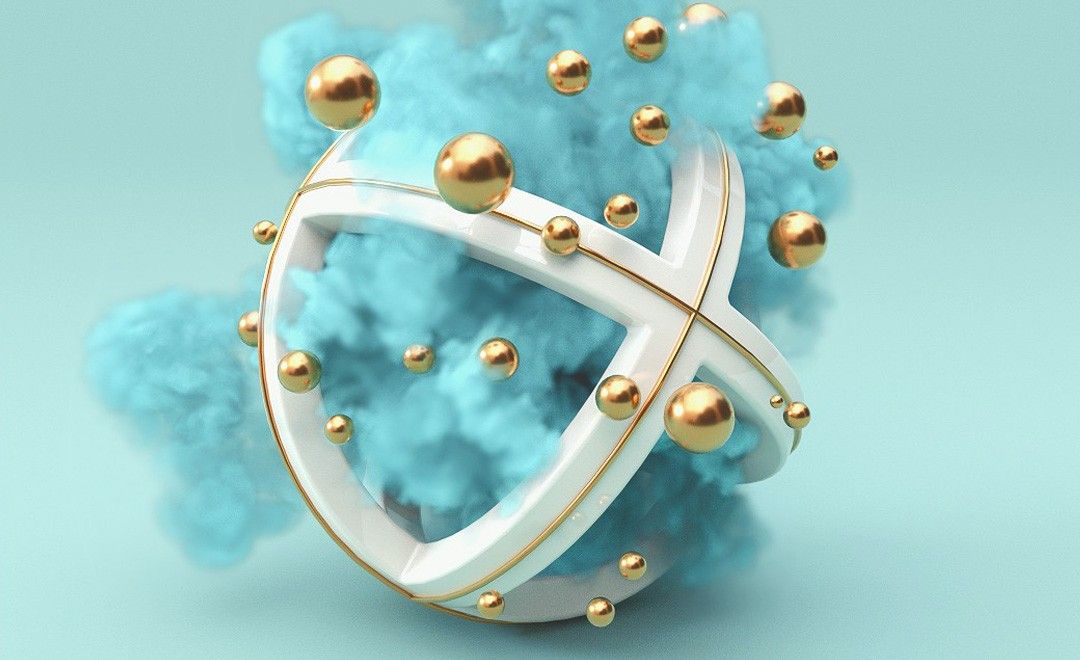




 复制
复制



